win10如何把小娜关掉|win10不使用cortana关闭方法
发布时间:2017-12-23 19:28:19 浏览数: 小编:xiaobian
win10小娜的功能很强大,但是有些用户在使用电脑时,还是习惯于就系统的搜索模式,基本用不上小娜,如此一来小娜放着着实浪费资源,对于这些用户,其实可以把小娜关掉,那么win10系统小娜要如何关掉呢?具体操作方法如下:
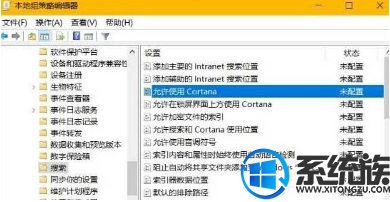
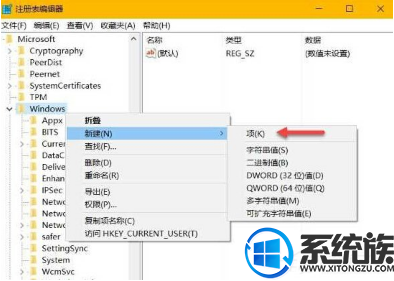

系统推荐:win10专业版系统
相关教程:win10助手小娜图标如何更改
方法一、使用组策略禁用Cortana
使用 Win10专业版或企业版的用户,可以使用使用组策略来完全禁用Cortana功能:
1、使用 Windows + R 快捷键打开「运行」— 执行 gpedit.msc 打开组策略编辑器。
2、导航到「计算机配置」—「管理模板」—「Windows 组件」—「搜索」。
3、在右侧面板中找到「允许使用 Cortana」条目,将其设置为「已禁用」即可。
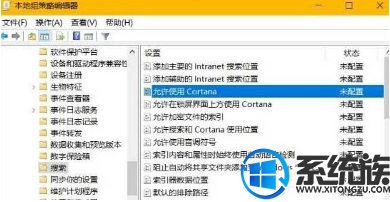
组策略自动刷新之后即可生效,如果你等不急,可以重启计算机让其立即生效。
禁用该条策略会关闭当前 Windows 10 的 Cortana 功能,但在关闭 Cortana 后,用户仍可以使用搜索来查找设备上的内容。
方法二、使用注册表禁用Cortana
对于Win10家庭版用户,可以直接通过注册表来完全禁用Cortana功能:
1、使用 Windows + R 快捷键打开「运行」— 执行 regedit 打开注册表编辑器。
2、导航到如下路径:
HKEY_LOCAL_MACHINE\SOFTWARE\Policies\Microsoft\Windows\
3、新建一个名为 Windows Search 的项。
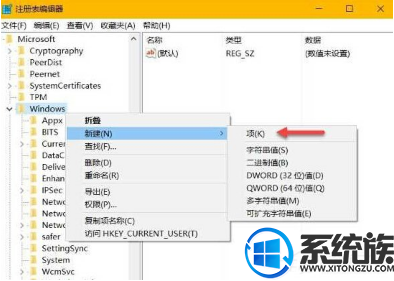
4、在Windows Search项下新建一个名为 AllowCortana 的 DWORD(32-位)值,并将其值设置为 0 即可。

关于win10小娜的关闭方法,上述介绍了两个,如果你觉得小娜用不着,就可以按照上面的方法关掉它,节省资源。
专题推荐: win10小娜关闭
上一篇: win10关机键盘灯常亮要如何关闭



















